Redwoodユーザー・エクスペリエンスでOracle Salesのアドレス・フィールドの幅を増やすにはどうすればよいですか。
住所をページ上の列数より多く超えるようにすることで、住所フィールドの幅を広げることができます。 アドレスおよびその他のフィールドの範囲を変更するには、ページ・レイアウトのJSONファイル表示プロパティを編集し、コル・スパンプロパティをページ上の列数に設定: {"<FieldName>": {"colspan":<x>}} ,. また、ページ属性の最大列が一致していることも確認する必要があります( "maxColumns": <x>,)。
すべてのアドレス・フィールドは仮想フィールドFormattedAddress_addressの一部であるため、このフィールドをデフォルトの2列ではなく4列にまたがることで、アドレス全体を広くすることができます。 ただし、市区町村などの個々の住所要素の幅は制御できません。 各国およびロケールの住所に表示される住所フィールドと、設定タスク「住所書式の管理」で指定されている順序。
たとえば、Oracle Visual Builder Studioを使用して、「リード」の編集ページのアドレス・フィールドの幅を大きくする方法を次に示します。
- リードで「リードの編集」ページを開きます。
- VB Studio ( )でページを開きます。
-
VB Studioで、「レイアウト」タブをクリックします。
-
「レイアウト」タブで、「販売」ノードを展開し、「リード」をクリックします。
「レイアウトの編集」をクリックします。
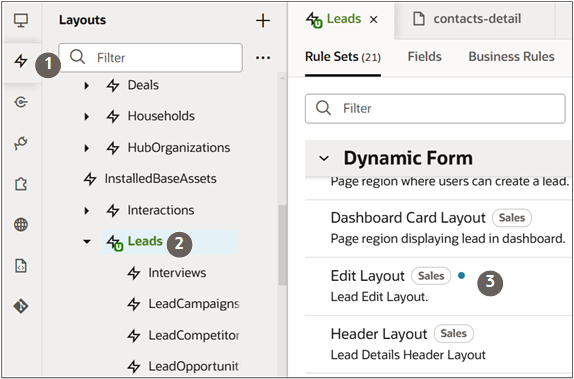
デフォルト・レイアウトを複製して編集します。
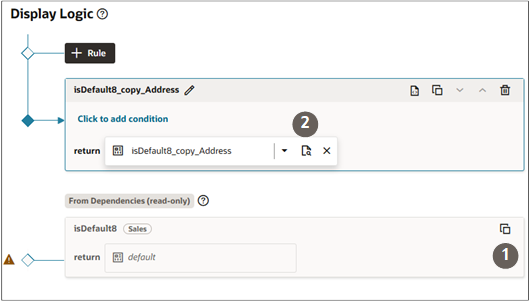
- JSONタブをクリックします。
- DisplayPropertiesで、FormattedAddress_addressエントリを次のように更新します:
{ "FormattedAddress_address": { "colspan": 4 } },これにより、アドレスの幅が4列に拡大されます。
- 列の最大数を4に更新します:
"maxColumns": 4, 「プレビュー」ボタンをクリックして、結果を確認します。
